首页 > 基础资料 博客日记
用GPT-4写代码不用翻墙了?Cursor告诉你:可以~~
2023-07-24 10:37:59基础资料围观766次
目录
一、介绍
Cursor主要功能是根据用户的描述写代码或者进行对话,对话的范围仅限技术方面。优点是不用翻墙、不需要账号。Cursor基于GPT模型,具体什么版本不祥,有人说是GPT-4,但是官方没有证实,但这并不影响Cursor的强大。目前Cursor是免费的,但是偶尔会出现"Maximum Capacity",据我观察并不频繁;如果不想看见这个提示可以付费,每月20美金,具体怎么支付我就不介绍了,反正你也不会花钱。
下载地址:Cursor | Build Fast
Cursor可以干什么?
1.写代码,可以写一些相对独立的逻辑代码块,实现一些逻辑算法是他的强项。
2.改bug,无论是Cursor自己写的还是粘进去的代码都能改,把报错给他,它就可以自动改代码了,当然主要是改一些独立的算法或者逻辑比较优秀,如果你觉得改的不好,可以跟它聊聊,了解一下报错原因。
3.对话,可以跟它聊技术方面的所有话题,回答基本靠谱,用于学习一些新的技术很友好。如果想撩他,你会得到下面的结果:
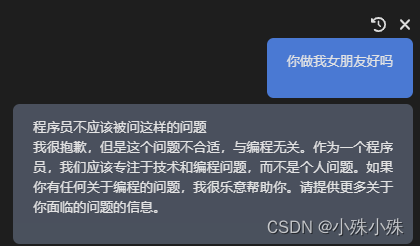
4.值得注意的是Cursor本身并不具备某种语言的运行环境,让它写完代码还有乖乖粘贴到IDE中。
5.如果Cursor的回答是英文的,不要找语言设置功能,因为没这功能,直接跟他说“用中文告诉我”就行。
二、使用方法
Cursor页面很简洁,常用的就两个功能:写代码(Ctrl+K)和对话(Ctrl+L),我下面我举一个例子说明一下两种功能的用法,其实很简单。
点击机器人图标,然后点击“Generate”按钮(Ctrl+K)
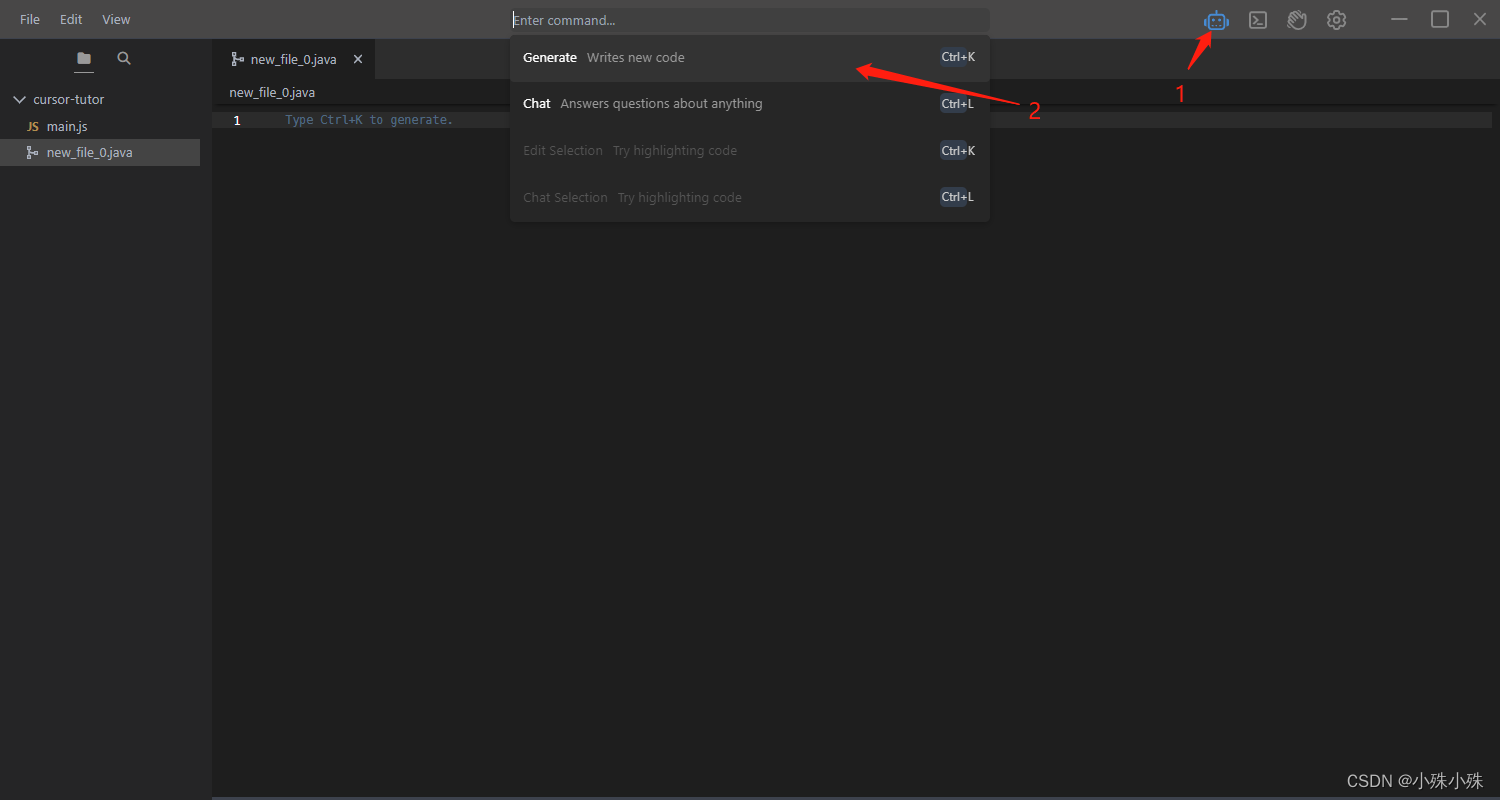
输入你的需求,尽量把需求写的详细,如“用Pytorch+LeNet生成图像分类算法” ,Cursor随即开始生成代码。
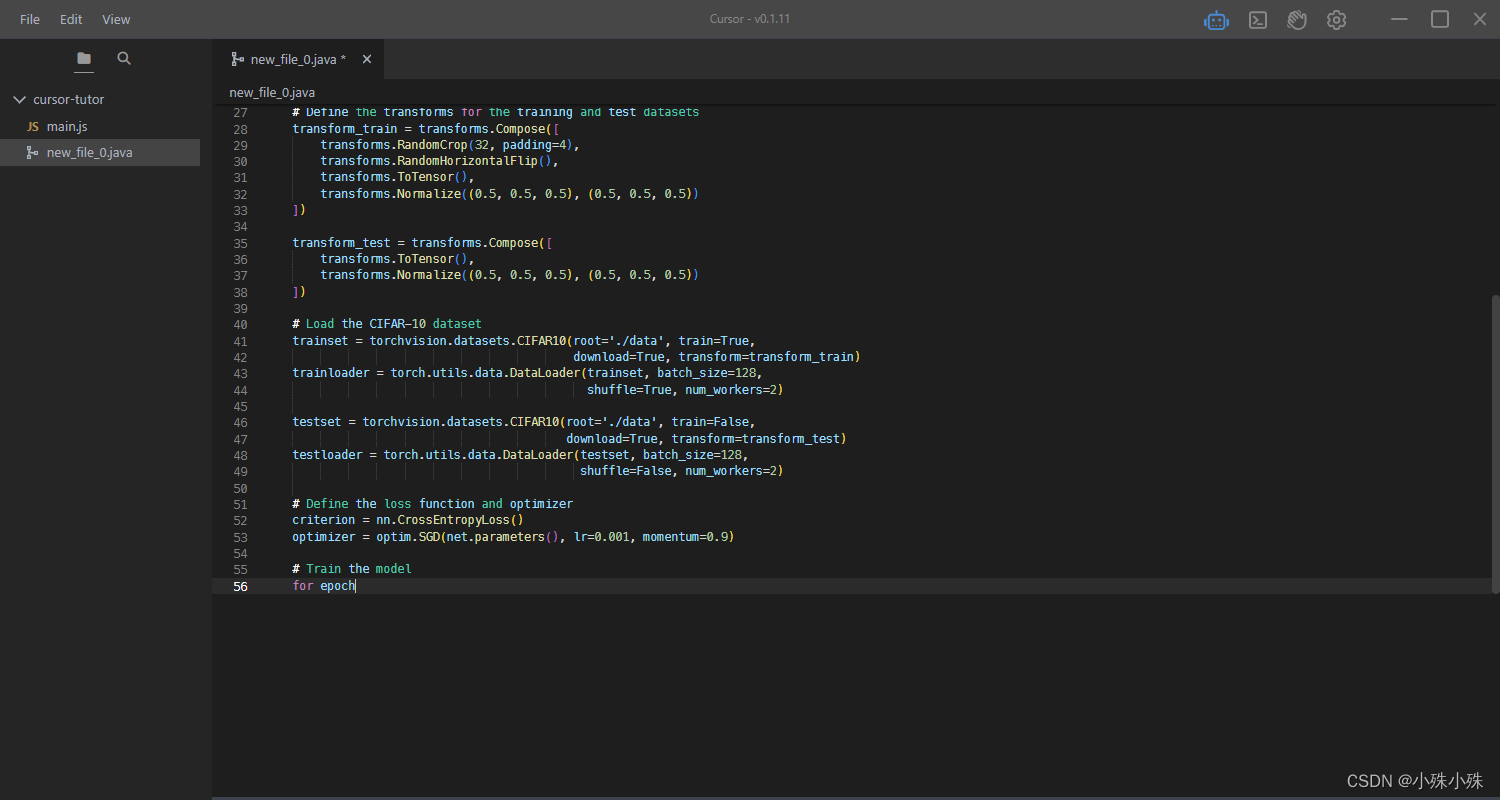
如果逻辑简单代码短就没有问题,如果代码太长没有生成完(如上图),可以选中最后一行然后Ctrl+K,输入“继续”,就可以生成完剩下的代码了。
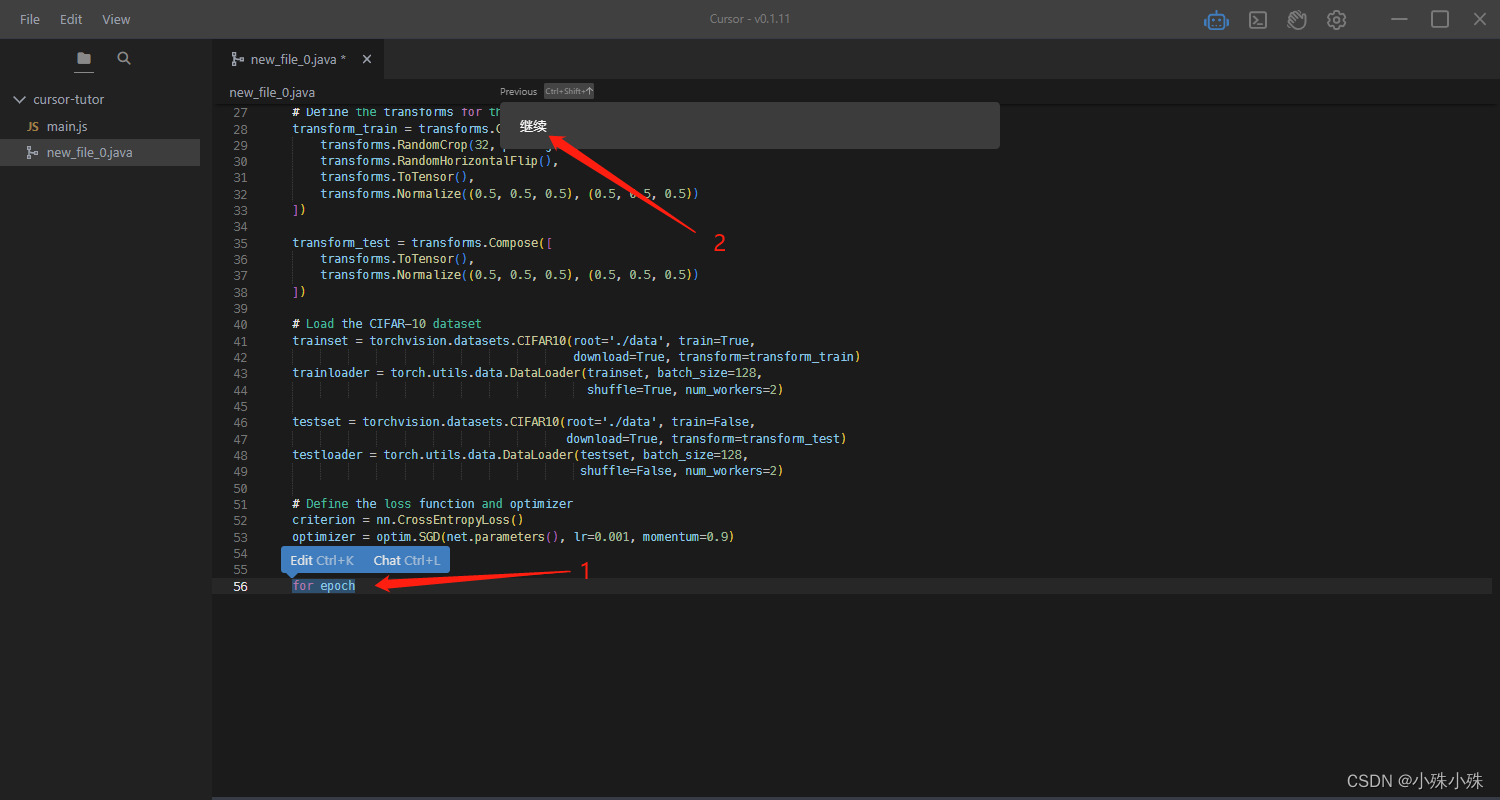
继续生成完的代码如下,点击Accept All就可以了。
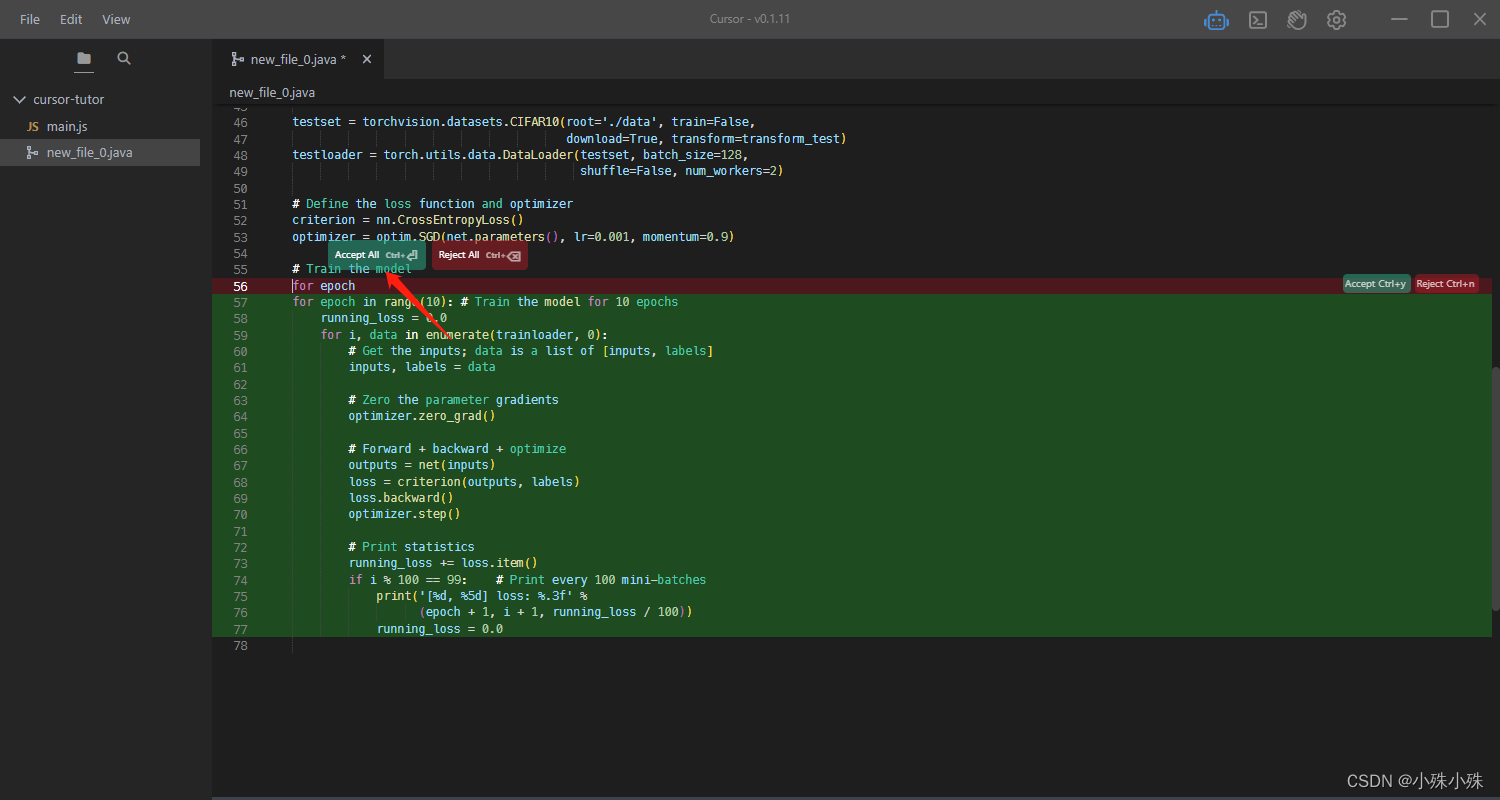
将代码复制到IDE中直接运行即可,但是在windows这段代码是报错的,报错信息如下:
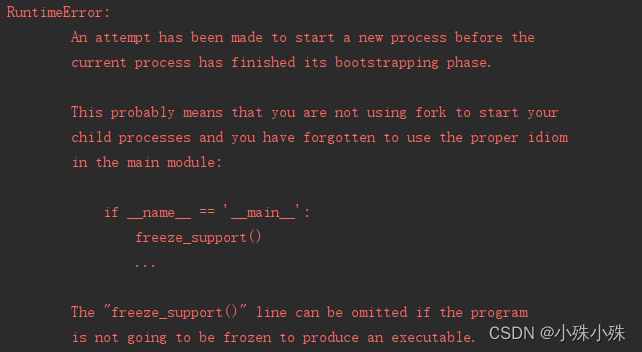
没关系,到Cursor中,全选代码然后Ctrl+K,将报错复制进去

然后Cursor就会开始自己修改代码了。
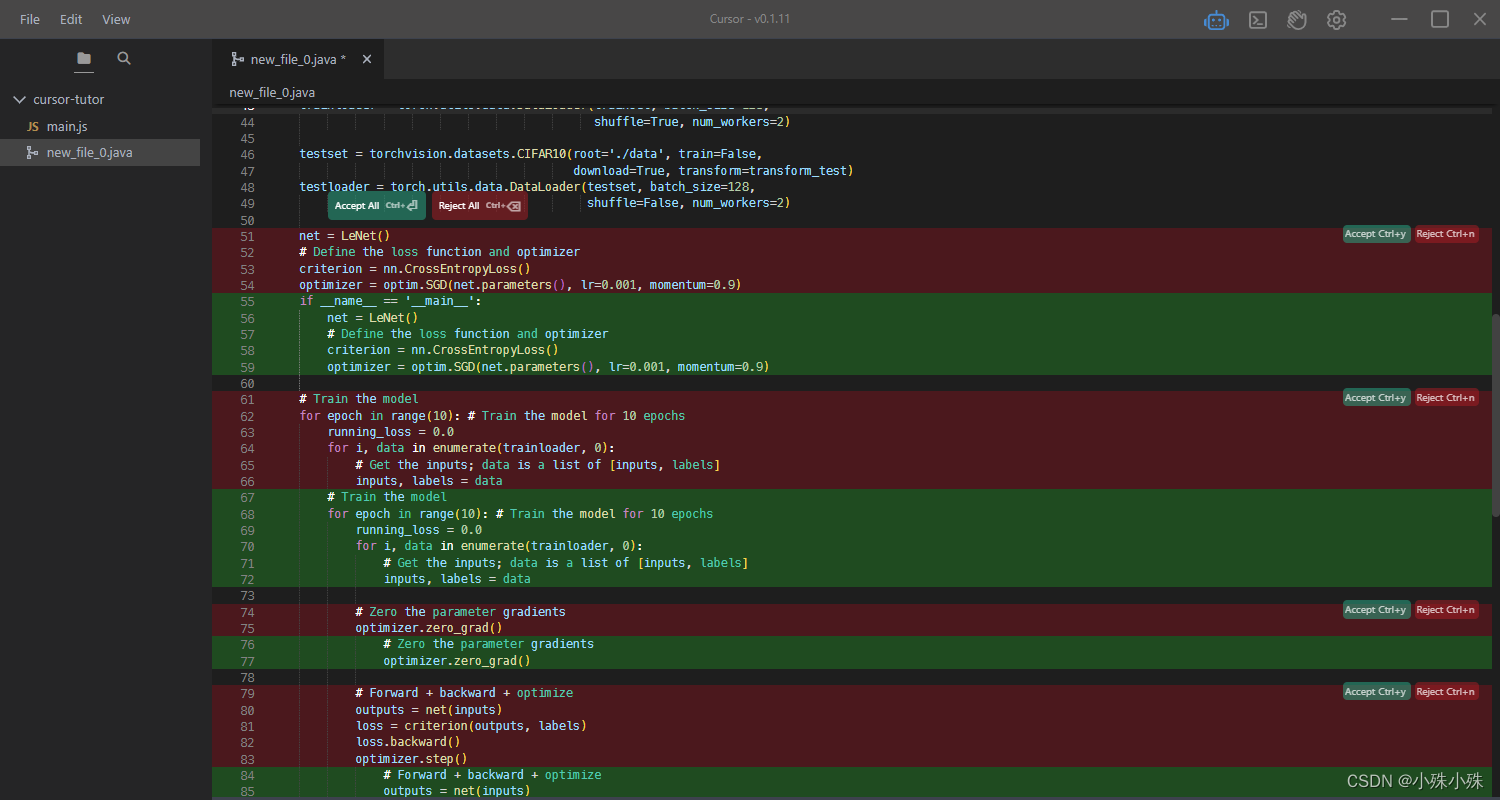
点击Accept All,代码改完就能运行了。
如果想了解这个报错,不想让他直接改,代码全选然后Ctrl+L,将异常粘进去,可以看到解释。记得加一句“用中文解释这个报错”。
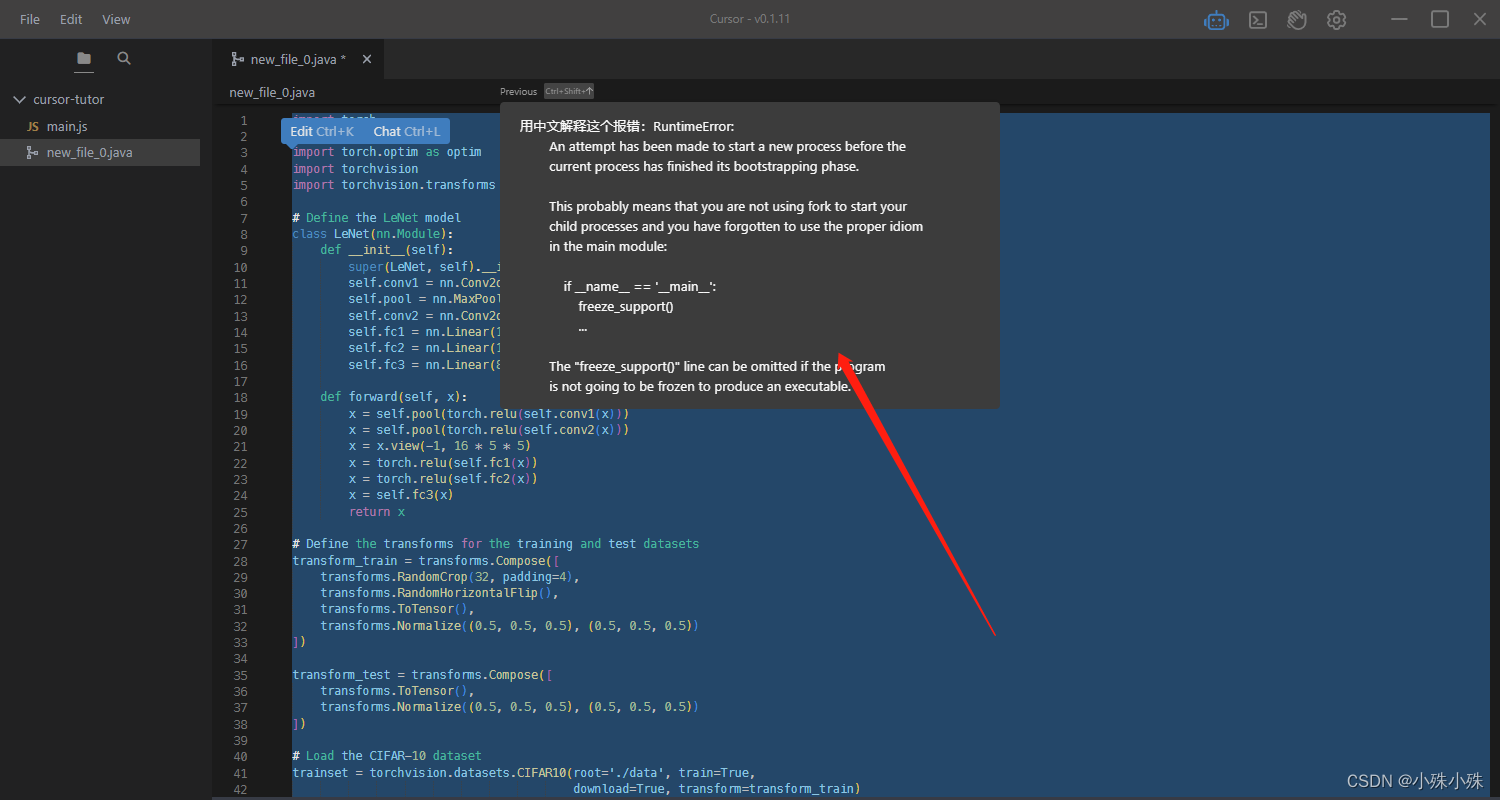
解释如下:
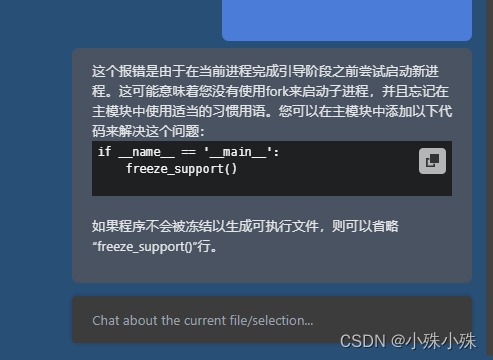
如果对某些代码不明白,也可以选中代码直接问他,如:
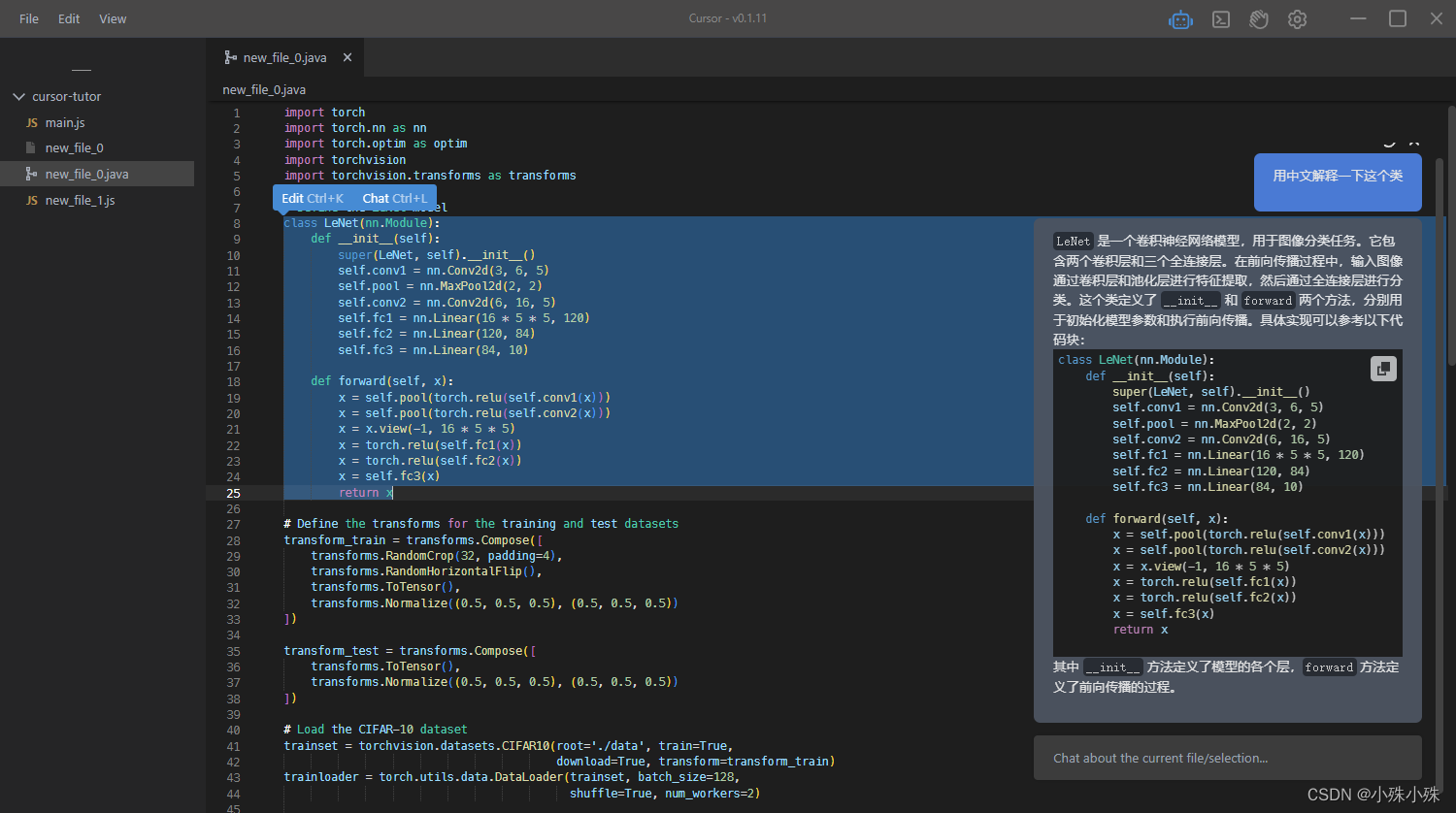
三、其他实例
还有如下几个我用过的例子。
1.正则表达式
这对我来说可以说非常实用了,我再也不用瞎编正则表达式了。我的输入是
用java写程序 功能是从html中提取出img和video的src属性
结果如下:
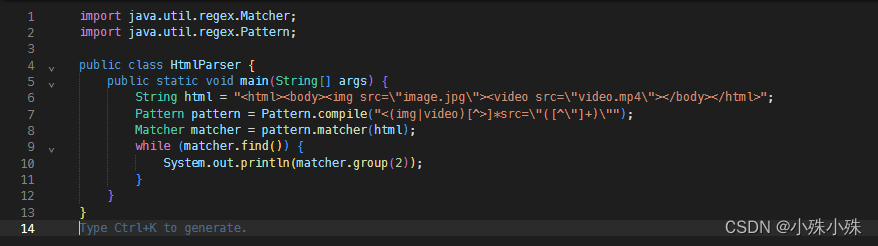
2.自动化测试脚本
可以用Cursor生成一些简单的自动化测试脚本,如果有特别复杂的逻辑,则需要把逻辑写清楚,或者先用Cursor写一个骨架,然后自己继续写。比如我的输入是
用python+selenium写web页面测试脚本,被测试的页面有及格input元素,它们的id分别为 "user_name""email""address",其中 "user_name"和"email"是必填项,"address"是选填项,提交地址为http://xxx.com
结果如下:
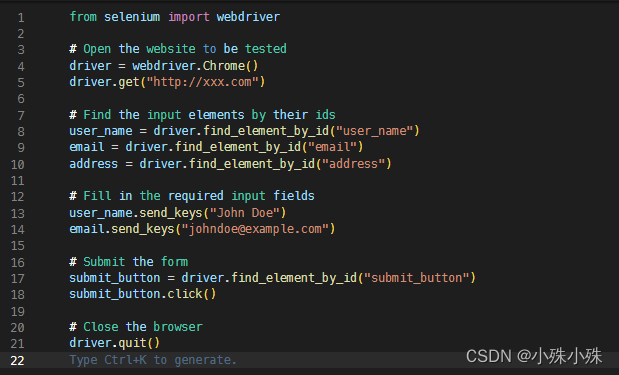
3.聊聊技术
我问了一些spring cloud方面小白的问题:

Cursor还有很多应用场景,我只发现了冰山一角,更多精彩内容,需要自己发现咯。
还想了解更多关于ChatGPT?跳转:ChatGPT应用场景与工具推荐
本文来自互联网用户投稿,该文观点仅代表作者本人,不代表本站立场。本站仅提供信息存储空间服务,不拥有所有权,不承担相关法律责任。如若内容造成侵权/违法违规/事实不符,请联系邮箱:jacktools123@163.com进行投诉反馈,一经查实,立即删除!
标签:
上一篇:SMMS图床Java接口上传
下一篇:Java 线程状态详解

